برای فلش یا آپدیت رام های رسمی HTC، اگر بوت لودر گوشی خود را باز یا آنلاک “UNLOCKED” کرده اید، باید ابتدا آن را ریلاک “LOCKED” یا “RELOCKED” کنید. (در محیط بوت لودر قابل مشاهده هست، در بعضی گوشی ها “LOCKED” و در بعضی “RELOCKED” نمایش می دهد.)
دقت داشته باشید فایل فلش یا آپدیتی که دانلود می کنید CID آن برابر با CID “منطقه” گوشی باشد.
اگر بخواهید فایل فلش منطقه دیگری را روی گوشی خود فلش کنید از طریق روش Super CID امکانش وجود دارد.
حتما بخوانید: آموزش Super CID تغییر منطقه در گوشی های HTC
فایل هایی که پسوند آن ها signed.zip می باشد، نیازی به استخراج ندارند و فقط باید تغییر نام بدهید به MID اصلی فایل، یعنی تمام نام فایل را پاک کنید جز OPxxxx.zip
سپس فایل را به روت رم SD گوشی منتقل می کنید و گوشی را به حالت ریکاوری مد ، می برید و از آنجا اقدام به فلش می کنید، برای رفتن به محیط ریکاوری ابتدا گوشی را خاموش کرده به مدت 30 ثانیه، سپس کلید کاهش صدا را به همراه کلید پاور همزمان باید نگه دارید و بعد شما به محیط سفید رنگ بوت لودر وارد می شوید و از همان جا با کلید ولوم بالا و پایین می توانید Recovery را انتخاب و با کلید پاور تایید کنید و وارد محیط ریکاوری می شوید که از آنجا به راحتی با انتخاب فایل می توانید گوشی خود را فلش یا آپدیت نمایید.
روش دیگری برای فلش یا آپدیت فایل هایی که پسوند آن ها signed.zip وجود دارد و از طریق نرم افزار Flash Man با سیستم عامل ویندوز کامپیوتر انجام می شود که بسیار ساده است.
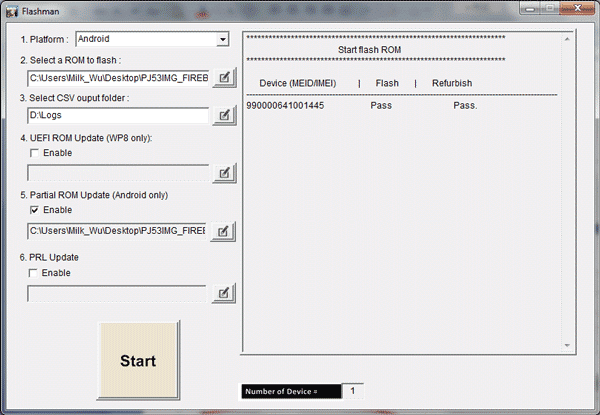
توضیحاتی از نرم افزار Flash Man:
1.اندروید را انتخاب می کنید
2.رام رسمی زیپ شده را انتخاب می کنید
3.مسیر لاگ عملکرد را انتخاب می کنید
4.قسمت چهارم، گزینه برای ویندوز موبایل هست، که چیزی رو انتخاب نمی کنید.
5.این گزینه فقط برای اندروید استفاده می شود و برای انتخاب فایل های جزئی می باشد، مانند H-Boot هایی که در کنار رام آپلود شده اند و حجم کمی دارند، کاربردش در اینجا می باشد.
6.این گزینه معمولا مربوط به مشکلات 3G-LTE می باشد که در صورتی که این مشکل وجود داشت فایل PRL زیپ را انتخاب می کنیم. این گزینه اختیاری است.
سپس دستگاه خود را در حالت FastBoot به سیستم خود وصل کنید و بعد روی START برنامه کلیک کنید.
7.در صورتی که رایت فلش یا آپدیت به اتمام رسید، پیغام موفقیت آمیز بودن را خواهید دید، همچنین دستگاه شما به صورت خودکار ریبوت می شود.
فایل هایی که ابتدای نام آن ها RUU می باشد و در پسوند فایل آن ها exe. می باشد، از طریق سیستم عامل ویندوز انجام می شود، و شما ابتدا باید گوشی را به حالت بوت لودر ببرید و از آنجا FastBoot را انتخاب کنید و سپس گوشی را با استفاده از کابل USB به کامپیوتر خود متصل کنید و بعد فایل رام RUU که دانلود کرده اید را اجرا کنید و منتظر آماده شدن رام شوید
سپس به شما پیغام …I Understand را می زنید و بعد Next و تیک …I have completed را می زنید و بعد رویه Next کلیک می کنید
در این مرحله ورژن رام RUU را به شما نمایش می دهد و بعد از تایید شما و زدن گزینه Update آپدیت شروع می شود و در آخر به شما پیغام پایان آپدیت را نشان می دهد و می توانید کابل USB را از گوشی جدا کرده و ریبوت کنید.
بعضی از گوشی های اچ تی سی که با پردازنده مدیاتک هستند اگر نوع فایل آپدیت آن ها از نوع اسکاتر باشد به این معنا که شما از طریق نرم افزار SP Flash Tool و کامپیوتر ویندوزی خود باید اقدام به فلش کنید.




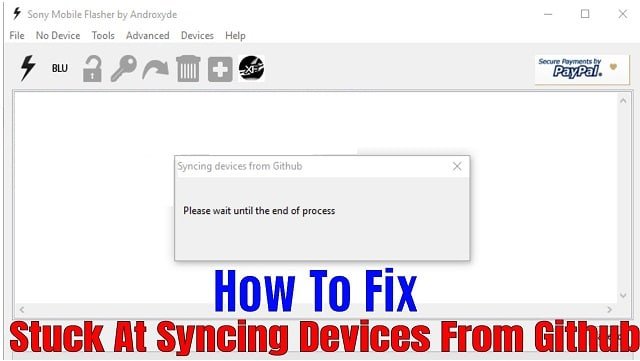
2 دیدگاه در “آموزش فلش رام رسمی و نصب آپدیت HTC”
0935xxx7515 1399/11/26 ، 12:04
سلام من رام اچ تی سی one m9ew رو از همینجا دانلود کردم ولی با روش اس دی کارت و فلش من فیلد داد چکار کنم؟
دانیال میرکریمی 1399/11/26 ، 12:25
سلام وقت بخیر
مشخصه رام فعلی را اعلام کنید
مشخصه رامی که خریداری کردید را ذکر کنید.
ارور خود را ذکر کنید (اسکرین تهیه و ارسال کنید)
لطفا تیکت بزنید.